在Win7电脑中,用户发现当前系统出现了问题,想恢复正常的系统版本,这时候用户就可以点击一个还原点进行还原。但是,许多新手用户对于设置Win7系统还原点的方法不是很清楚,接下来小编就给大家详细介绍关于在Win7电脑中设置还原点的简单方法。
Win7设置还原点的方法:
1. 首先点击左下角的开始。
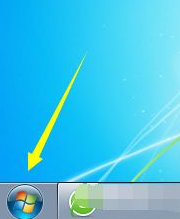
2. 点击开始之后弹出搜索框,这个时候我们输入控制面板点击所有控制面板项。
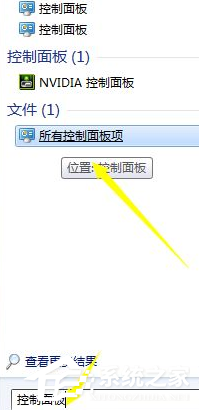
3. 点击之后我们在所有控制面板项下搜索创建还原。
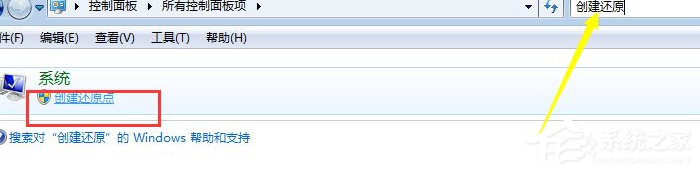
4. 进入到系统保护的属性面板,点击右下角配置。
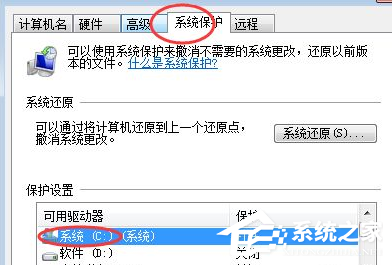
5. 这里就选择默认的C盘进行配置。
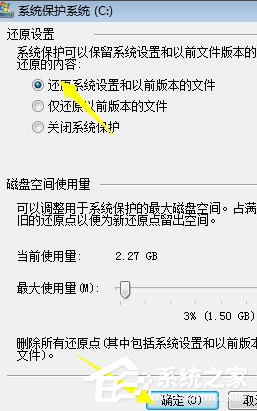
6. 完成还原点的配置之后我们就可以创建还原点了。
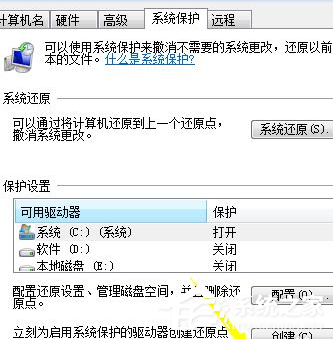
7. 创建的时候需要输入一个名字,例如这里输入百度经验。
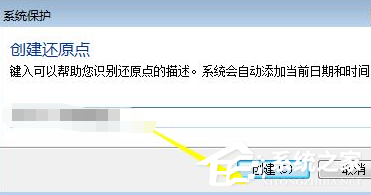
8. 输入完成之后会提示正在创建---创建成功。
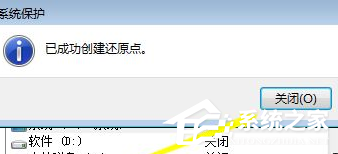
以上就是系统之家小编为你带来的关于“Win7系统还原怎么设置还原点”的全部内容了,希望可以解决你的问题,感谢您的阅读,更多精彩内容请关注系统之家官网。